Slik overfører du bilder fra iPad til PC
Brukere bruker forskjellige enheter. Folk som bruker smarttelefoner ender også opp med å bruke nettbrett, bærbare datamaskiner og PC-er. Derfor føles det behov nå og da for å overføre data fra en enhet til en annen. Og et slikt behov hos brukerne er overføre bilder fra iPad til PC. Hvis du også er en av brukerne som leter etter det samme, er du på rett sted. Følg løsningene nedenfor hvis du trenger svaret på "hvordan overfører jeg bilder fra iPad til PC?"
Måte 1: Overfør bilder fra iPad til datamaskin via iTunes
Hvis du leter etter hvordan du overfører bilder fra iPad til PC, er det en måte å bruke iTunes på. Dette er veldig enkelt. Her er trinnene du trenger å følge.
Trinn 1: Koble iPad-en til PCen og åpne iTunes. Forsikre deg om at du har den nyeste versjonen av iTunes.
Trinn 2: Klikk på enhetsikonet øverst til venstre og velg Bilder-alternativet på venstre sidefelt.
Trinn 3: Merk av i ruten ved siden av "Synkroniser bilder" og velg destinasjonen for hvor du vil at bildene dine skal lastes ned. Velg alternativet "Alle bilder og album" og klikk på bruk. På denne måten vil du vite hvordan du overfører bilder fra iPad til datamaskin.

Måte 2: Bruk iCloud til å flytte iPad-bilder til PC
Hvis du ønsker å vite hvordan du overfører bilder fraiPad til pc Windows 10, bruk av iCloud er en metode til. Alt du trenger å gjøre er å følge trinnene nedenfor og bli kjent med hvordan du overfører bilder fra iPad til datamaskin.
Trinn 1: Last ned og kjør iCloud for Windows på PCen. Nå, klikk på Alternativer som ligger ved siden av Bilder. Velg iCloud Photo Library og deretter Fullført. Til slutt klikker du på Bruk.
Trinn 2: Åpne nå et File Explorer-vindu, og trykk på iCloud Photos under Favoritter-alternativet.
Trinn 3: Trykk på "Last ned bilder og videoer" og velg videoene og bildene du ønsker å laste ned. Til slutt, trykk på Last ned. På denne måten vil du vite hvordan du overfører bilder fra iPad til bærbar PC.

Måte 3: Overfør bilder selektivt fra iPad til PC med iCareFone
Den enkleste og enkleste metoden å overførebilder er til oss https://www.tenorshare.com/products/icarefone.html. Dette verktøyet lar deg fleksibelt overføre data mellom Mac- og Windows-enheter. Programvaren er en multifunksjonsfunksjon som tilbyr nødvendig støtte for enhetene som kjører på iOS. Løsningene som tilbys av verktøyet er spesielt utviklet for å oppfylle forskjellige krav og situasjoner som å forbedre ytelsen til iPhone, reparere iOS 11 og for å overføre data (for eksempel bilder og videoer) fra en enhet til en annen. Her er trinnene du må følge for å vite hvordan du overfører bilder fra iPad til mac:
Trinn 1: Koble iPad-en til datamaskinen etter at du har kjørt Tenorshare iCareFone. Se etter "Administrer" på hjemmesiden. Klikk nå på Bilder.
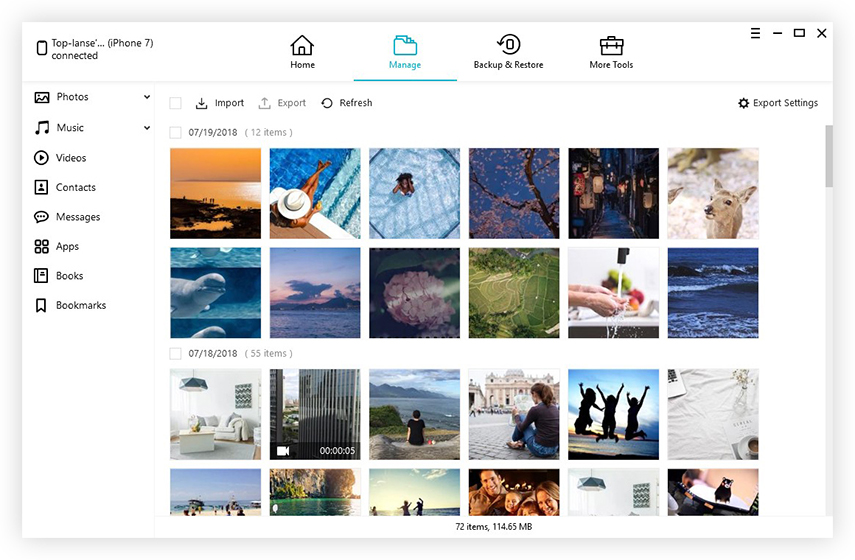
Steg 2: Verktøyet vil automatisk oppdage alle bildene på iPad. Ikke bare dette, det vil også klassifisere bildene i henhold til den opprinnelige mappen. Du kan nå bla gjennom bildene før du importerer dem fra iPad til datamaskin. Velg nå bildene du vil overføre, og klikk på "Eksporter".

Måte 4: Overfør bilder direkte fra iPad til Windows-datamaskin
Hvis du ønsker å overføre bildene, kan dette gjøres direkte ved å importere dem fra iPad. Her er trinnene du trenger å følge for enkel overføring av bilder fra iPad til PC.
Trinn 1: Forsikre deg om at du har den nyeste iTunes på PC-en. Koble iPad-en til PC-en.
Steg 2: Hvis du bruker en Mac-PC, åpnes bilderappen automatisk. Velg bildene du vil importere, og klikk på Importer valgt. Du kan også importere alle bildene ved å velge Importer alle nye bilder.

Trinn 3: Hvis du bruker en Windows-PC, klikker du på Start-knappen og velger Bilder for å åpne Bilder-appen. Nå velger du import og velger "Fra en USB-enhet". Følg instruksjonene på skjermen for å importere bildene fra iPad til PC.

Kort sagt, du har bare sett på de fire beste måteneå overføre fotofiler fra iPad til PC. Dette kan gjøres ved bruk av iTunes så vel som ved bruk av iCloud. Du kan også importere bildene direkte til Windows-PCen. Men den beste løsningen er å bruke Tenorshare iCareFone. Dette verktøyet vil tilby deg enkel måte å overføre dataene på. I tillegg til dette er programvaren en multifunksjonsfunksjon som tilbyr nødvendig støtte for enhetene som kjører på iOS. Derfor anbefaler vi deg å bruke dette verktøyet på en hvilken som helst annen metode. Til slutt, ikke glem å gi oss beskjed om tilbakemeldingene dine ved å kommentere nedenfor. Gi oss beskjed om andre måter du er kjent med. Du kan kommentere nedenfor.









